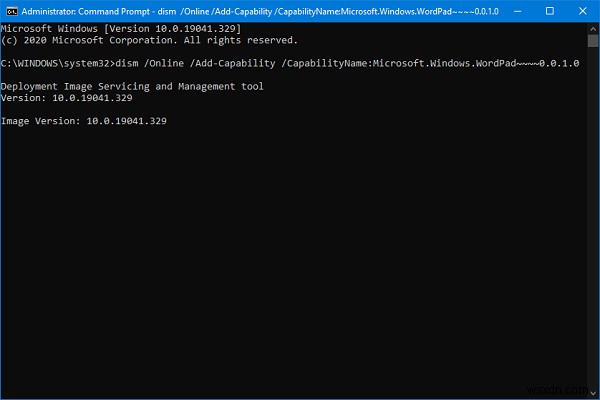Windows10でMicrosoftワードパッドをアンインストールして再インストールする方法
Windows 95のリリース以来、私たち全員がMicrosoftのリッチテキストエディタワードパッドに出会ってきました。 私たちの生活の中で一度。ワードパッドは、 MS Wordの強力でありながらシンプルなバージョンです。 これは私たちの生活の中でほぼ毎日使用しています。この記事では、Windows10でMicrosoftワードパッドをアンインストール/再インストールする方法を学習します。
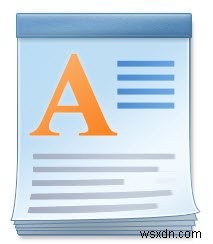
ワードパッドは、フォント、太字、斜体、色付き、中央揃えのテキストなどのテキストを簡単にフォーマットおよび印刷できます。MSWordとは異なり、ワードパッドには、スペルチェッカーやシソーラスなどの特定の機能がありません。 OSには、オプション機能としてアプリケーションのリストが付属しています。
ワードパッドなどのアプリケーション 、ペイント 、 Windows Media Player その他のいくつかのアプリがオプション機能ページに表示されるようになりました。これは、オプション機能として表示されるアプリケーションをアンインストールすることを意味します。
ワードパッドのアンインストールと再インストール
ここで、Windows 10デバイスにワードパッドをアンインストールまたはインストールするには、最初に最新のWindows10バージョンを使用していることを確認する必要があります。これは、Windowsv2004以降で機能します。アンインストールまたは再インストールのタスクを実行するには、次の2つの方法があります。
- オプション機能メニューからのアンインストール/再インストール
- DISMコマンドを使用してアンインストール/再インストール
次のいずれかの方法を完了した後、必ずシステムを再起動してください。
1]オプション機能メニューを使用してワードパッドをアンインストールするには:
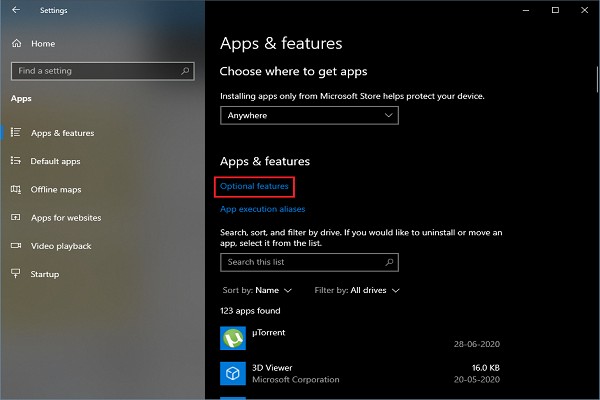
- Win + Iキー、設定を押します アプリケーションが開きます。
- アプリに移動します>アプリ &機能。
- 次に、オプションをクリックします 機能 リンク。オプションの機能メニューが開きます。
- オプション機能のリストで、下にスクロールしてワードパッドを探します 。
- オプションを選択し、アンインストールをクリックします 。
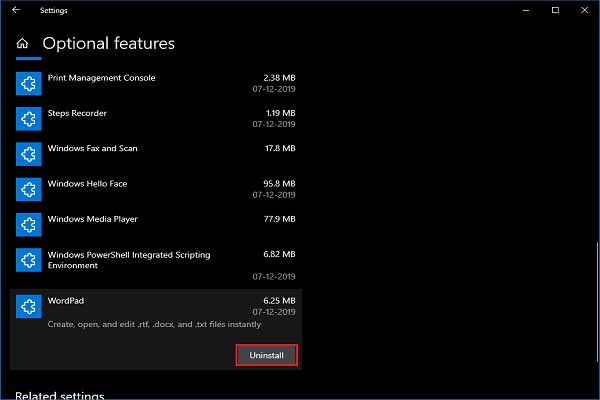
上記の手順により、すぐにシステムからワードパッドが削除されます。
オプション機能メニューを使用してワードパッドを再インストールするには:
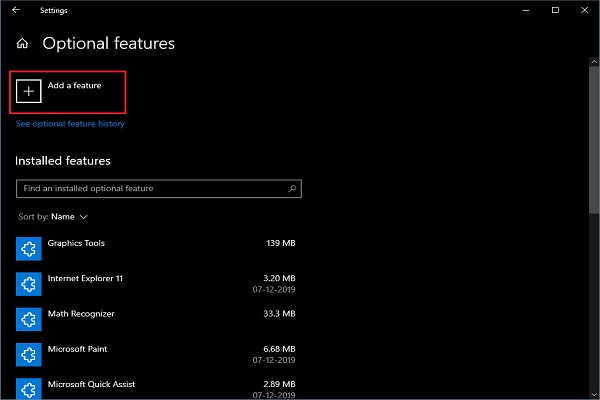
- Win + Iキー、設定を押します アプリケーションが開きます。
- アプリに移動します>アプリと機能 。
- 次に、オプションをクリックします 機能 リンク。オプションの機能メニューが開きます。
- 追加をクリックします 機能 。
- オプション機能のリストで、下にスクロールしてワードパッドを探します 。
- ワードパッドを選択します インストールをクリックします 。
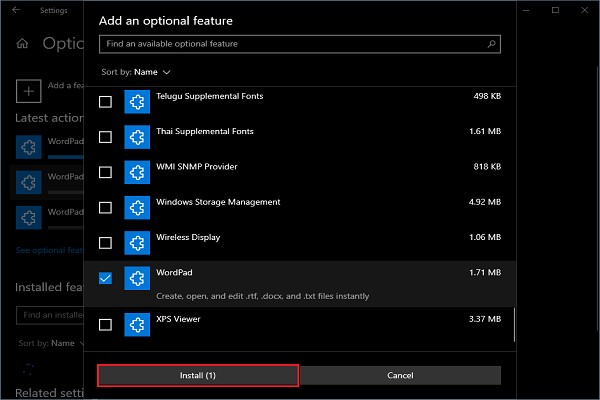
しばらく待つと、スタートメニューにワードパッドが表示されます。
関連 :ワードパッドが欠落している問題を修正します。
2]DISMコマンドを使用したアンインストール/再インストール
コマンドプロンプトを使用することは、システムからワードパッドをアンインストール/再インストールするためのはるかに優れた方法です。
管理者としてコマンドプロンプトを開きます。
ワードパッドをアンインストールするには、次のコマンドを入力してEnterキーを押します。
dism /Online /Remove-Capability /CapabilityName:Microsoft.Windows.WordPad~~~~0.0.1.0
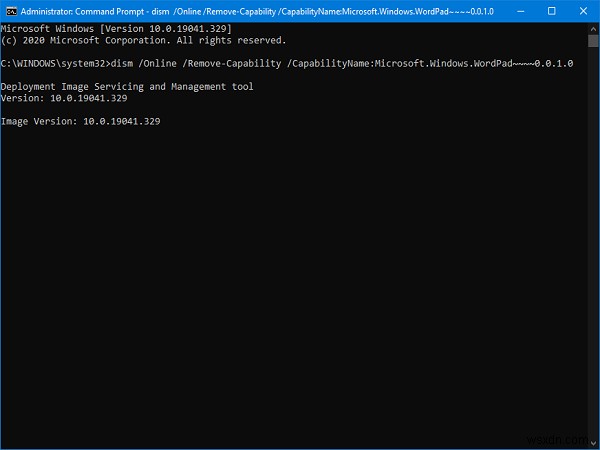
ワードパッドを再インストールするには、次のコマンドを入力してEnterキーを押します。
dism /Online /Add-Capability /CapabilityName:Microsoft.Windows.WordPad~~~~0.0.1.0
手動作業ではなくコマンドを選択する場合は、システムが作業を完了するまでに一定の時間を与えてください。これらは、システムからワードパッドをアンインストールまたは再インストールする2つの方法です。
ワードパッドの使い方はとても簡単です。最後に使用したのはいつですか?
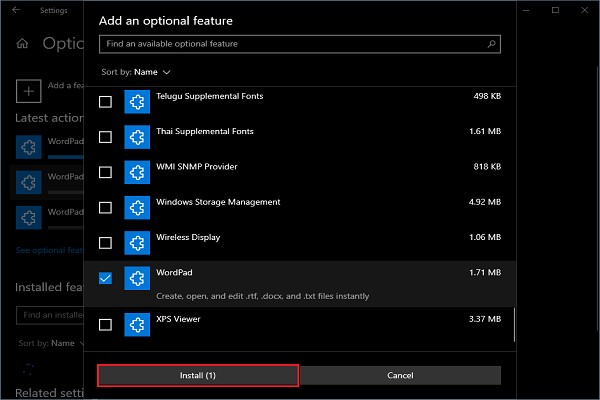
-
Windows 10 で Microsoft Edge を完全にアンインストールする方法
何らかの理由で、新しい Microsoft Edge ブラウザーが気に入らない場合があります。 [アプリと機能] に移動した場合 Microsoft Edge を検索すると、アンインストール ボタンがグレー表示され、Windows 10 で新しい Microsoft Edge をアンインストールできないことがわかります。 Windows 10 から Microsoft Edge を完全にアンインストールするにはどうすればよいでしょうか? Windows 10 バージョン 1803 以降を使用している場合は、新しい Microsoft Edge (Chromium ベース) を完全にアンイ
-
Windows 11 を再インストールする方法
Windows 11 が動作していない、または最初にインストールしたときほどスムーズに動作しないと感じた場合は、Windows 11 を再インストールすることでこれを修正できます。このプロセスは、不足または破損したシステム ファイルを復元するのに役立ち、オペレーティング システムを相変わらず新鮮。ただし、Windows 11 の再インストール プロセスは簡単なことではなく、構成が必要な設定とオプションの膨大なプールをユーザーが歩き回る必要があります。 Windows 11 を再インストールする方法にはさまざまな方法があります。すべての方法を説明しましたので、お好みの方法を選択してください。 W